※結論から先に書きますと、Cookieを消せば直ります! 具体的な方法は下記をどうぞ。
ここから本編
前回の記事でも書きました通り、マイナンバーカードを使って確定申告(書類提出も郵送ではなくe-Taxで)をするため、まずはその事前準備としてマイナポータルにてさまざまな設定やら連携作業やらを行いました。それだけでまず半日くらい潰れました。
で、さきほどいよいよ確定申告書作成コーナーでの書類作成および、その申告書類や添付書類をe-Taxで送信する…という作業を行いました。夕方から作業開始し、途中で夕食などでの中断を挟み、たったいま終わったところです。
延べ6時間くらいはかかりました。途中で謎の挙動やらエラーやらに悩まされ、むちゃくちゃ時間がかかりました。心身ともに疲れ果てました。パソコンやIT系に強いと自負する私でさえ、これです。ハッキリ言ってこれを普通の中高年にやれというのは無理すぎでしょう。若者でもほとんどの人はかなりキツイと思いますよ。なぜ役人はもっとシンプル簡単な仕組みを作れないんですかね?
うざい二重ログインエラー
作業中に最もハマってイライラしたのが「e-Taxソフト(web版) 」において、二重ログインエラーというものに遭遇したことです。
他のウインドウでログインしたまま閉じたようだから、ログアウトしろと。ログアウトが出来ないなら、ブラウザをいったん閉じてまた開いてログインしろと。
それがですね、ブラウザをいったん全部閉じてからまた開いてe-Taxにログインしようとしても、やはり二重ログインだと言われてエラーとなってしまうのです。
で、仕方ないからWindows自体を再起動してみるも、やはり二重ログインエラーが解消されない。
すごく頭に来たのですが、簡単に解決する方法を思いついたので、備忘録として残しておきます。
要するにCookieを削除すればOK
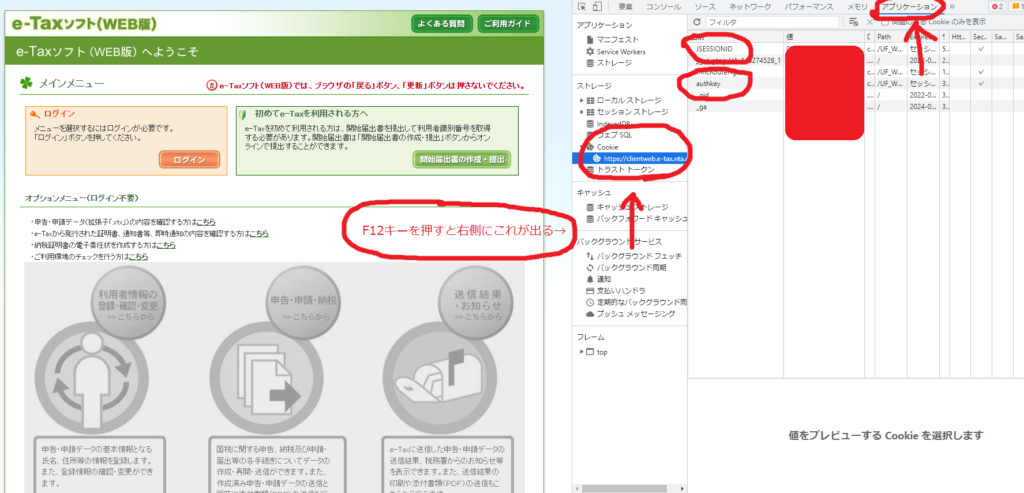
パソコン版のChromeをお使いの場合、e-Taxログインの画面を表示している状態で「F12キー」を押してください。(FirefoxでもF12キーでほぼ同じ画面が出てくると思います。)
すると開発者用のツール画面が右側に出てきます。そこで「アプリケーション」というタブをクリックして開きます。
左ペインに「ストレージ」という項目があり、その中に「Cookie」があります。それを開き、「https://clientweb.e-tax~~~」をクリック。
すると右側にクッキーの中身が表示されますので、「JSESSIONID」と「authkey」という項目を削除またはリネームしてください。それらを選んで右クリックすれば選択できます。※たぶん「JSESSIONID」を削除するだけでいいかも。
そうしたら、再度eーTaxにログインしてみてください。無事に二重ログインエラーが解決していると思います。


コメント